Jika anda telah membeli komputer dalam beberapa tahun kebelakangan ini, kemungkinan anda menjalankan versi Windows 64-bit di atasnya. Walaupun Microsoft masih mengeluarkan salinan 32-bit Windows 10, mereka dijual dan dikerahkan kurang daripada salinan 64-bit.
Microsoft sendiri tidak mengeluarkan statistik mengenai pengedaran sistem Windows 32-bit dan 64-bit. Jika anda melihat Ukur Perkakasan Steam, sebagai cacat seperti itu, anda akan melihat bahawa 64-bit mendominasi carta.
Itu agak dijangka memandangkan permainan mendapat manfaat daripada banyak ingatan. Namun, Windows 10 64-bit menguasai Steam dengan 48.37% ketika ini menentang Windows 10 32-bit dengan hanya 1.23%. Perbezaannya kurang drastik untuk Windows 7 (28.82% hingga 5.40%) dan Windows 8.1 (8.59% hingga 1.19%).
Perkara yang berbeza di sebelah perisian. Banyak aplikasi profil tinggi sama ada hanya tersedia sebagai versi 32-bit, atau mengutamakan versi 32-bit berbanding versi 64-bit. Ini telah berlaku untuk penyemak imbas web Firefox misalnya. Mozilla menolak versi Firefox 32-bit pada Windows, dan baru mula mengubahnya.
Perbezaan antara program 64-bit dan 32-bit
Kami bercakap mengenai perbezaan versi Windows 32-bit dan 64-bit ketika Windows 7 dikeluarkan. Ini masih benar. Walaupun terdapat banyak perbezaan, yang paling penting ialah Windows 64-bit dan program mungkin menggunakan lebih banyak RAM, bahawa Windows 64-bit menawarkan faedah keselamatan tambahan, dan Windows 64 dan program biasanya lebih besar.
Ketahui jika program Windows adalah 32-bit atau 64-bit
Terdapat beberapa cara untuk menentukan sama ada proses Windows adalah 32-bit atau 64-bit. Salah satu cara terbaik ialah untuk menggunakan Windows Task Manager untuk itu.
- Gunakan pintasan papan kekunci Ctrl-Shift-Esc untuk membuka Pengurus Tugas.
Semua versi Windows menyerlahkan proses 32-bit dengan segera dalam Pengurus Tugas. Mana-mana program 32-bit mempunyai * 32 disenaraikan selepas nama imejnya supaya anda tahu secara langsung bahawa ia adalah proses 32-bit.
Anda boleh memperbaikinya dengan menambah lajur platform khusus kepada pengurus tugas yang mendedahkan segera jika proses 32-bit atau 64-bit.
Langkah 1 : Perkara pertama yang perlu anda lakukan ialah klik pada "butiran lanjut", kerana Pengurus Tugas yang dibuka Windows 10 tidak boleh digunakan sama sekali.
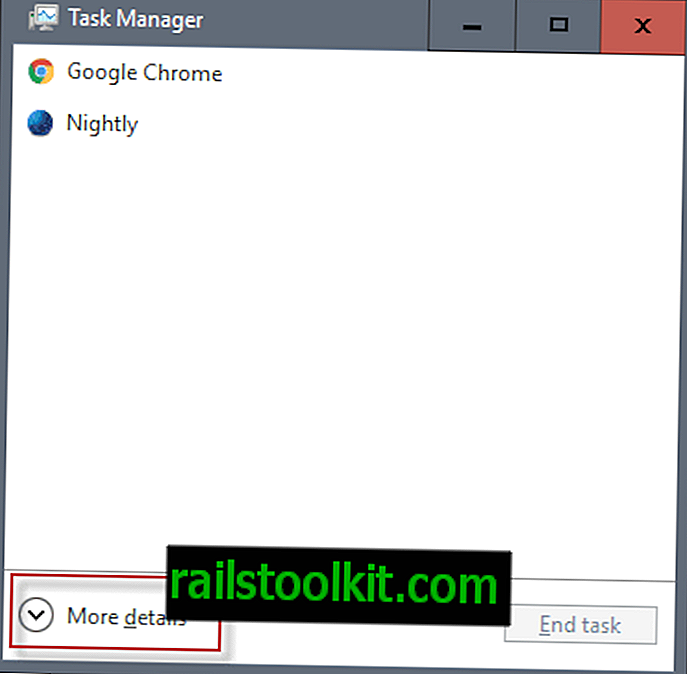
Langkah 2 : Tab proses tidak digunakan juga apabila menentukan sama ada proses adalah 32-bit atau 64-bit. Yang penting * 32 tambahan hilang pada halaman itu.
Langkah 3 : Tukar ke tab Butiran. Walaupun ia menawarkan maklumat yang lebih baik, ia masih tidak mempunyai maklumat penting.
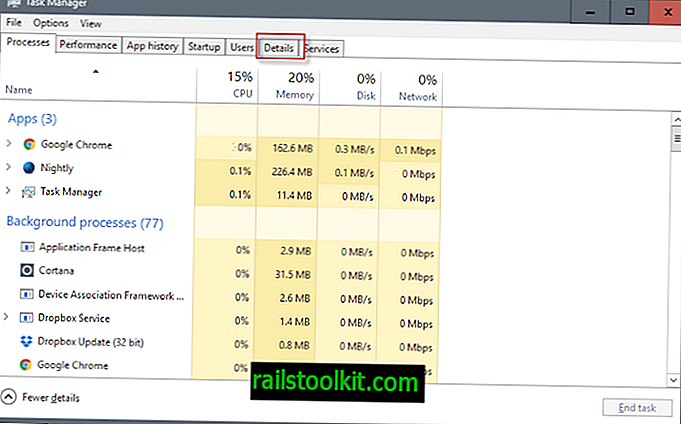
Langkah 4 : Klik kanan pada baris tajuk tab dan pilih "pilih lajur".
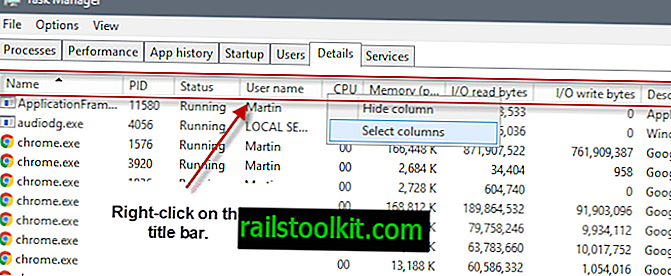
Langkah 5 : Cari dan semak "platform" apabila tetingkap pilihan baru dibuka.
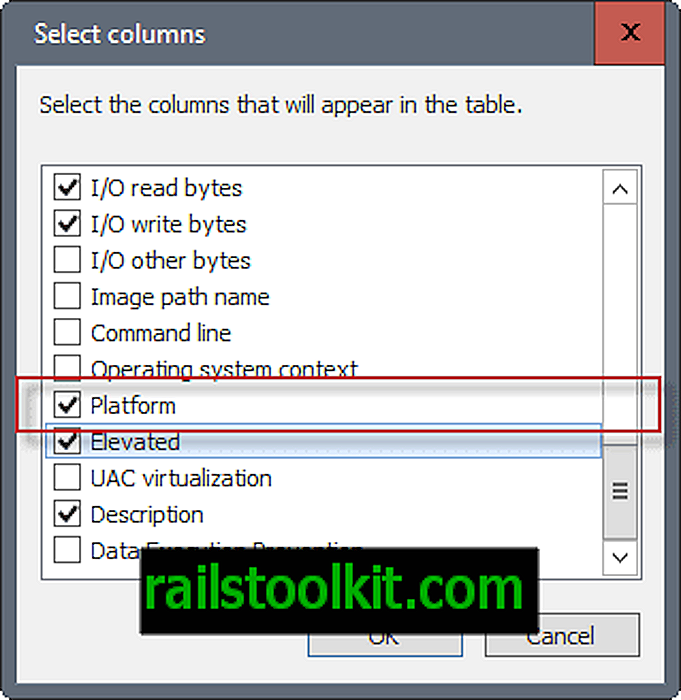
Platform menunjukkan secara langsung sama ada proses adalah 64-bit atau 32-bit.

Cara lain
Cara lain untuk menentukan sama ada program 32-bit atau 64-bit tidak boleh dipercayai. Walaupun anda boleh melihat direktori pemasangan, Program Files (x86) atau Program Files, ia bukan petunjuk 100% kerana program tidak perlu dipasang di direktori yang betul.
Selain itu, ini tidak termasuk sebarang program mudah alih yang mungkin anda jalankan, atau program yang dipasang di direktori lain secara lalai.
Penunjuk lain yang nampaknya boleh dipercayai adalah melihat maklumat keserasian proses. Klik kanan pada fail boleh laku pada sistem atau proses dalam Task Manager, dan pilih Properties dari menu konteks.
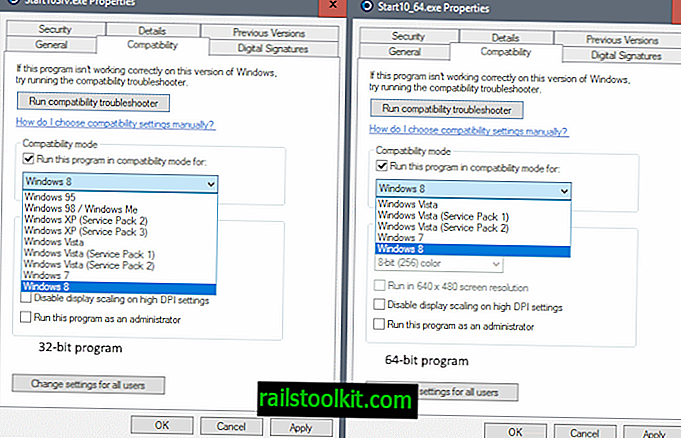
Program pihak ketiga seperti Process Explorer juga boleh digunakan untuk mendedahkan sama ada proses 32-bit atau 64-bit.
Ini berfungsi sama seperti bagaimana ia dilakukan dalam Task Manager. Klik kanan pada baris tajuk dalam Proses Explorer, pilih "pilih lajur", dan kemudian pilih "Jenis Imej (64 vs 32-bit) di bawah" Imej Proses ".
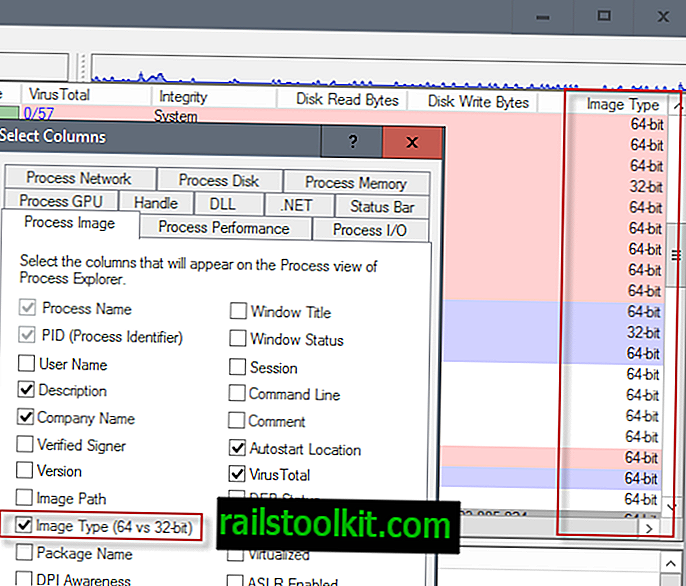
Sekarang Anda : adakah anda peduli jika program 64-bit atau 32-bit pada sistem anda?














